Как пользоваться разделом «Профиль компании»
Рассказываем про основные функции раздела — как искать конкретного пользователя, просматривать информацию о нем и убирать в архив.
Как перейти в профиль компании
1. Нажмите по названию вашей организации в правом верхнем углу экрана.
Появится выпадающее меню.
2. Нажмите «Профиль компании» — система откроет страницу профиля вашей организации.
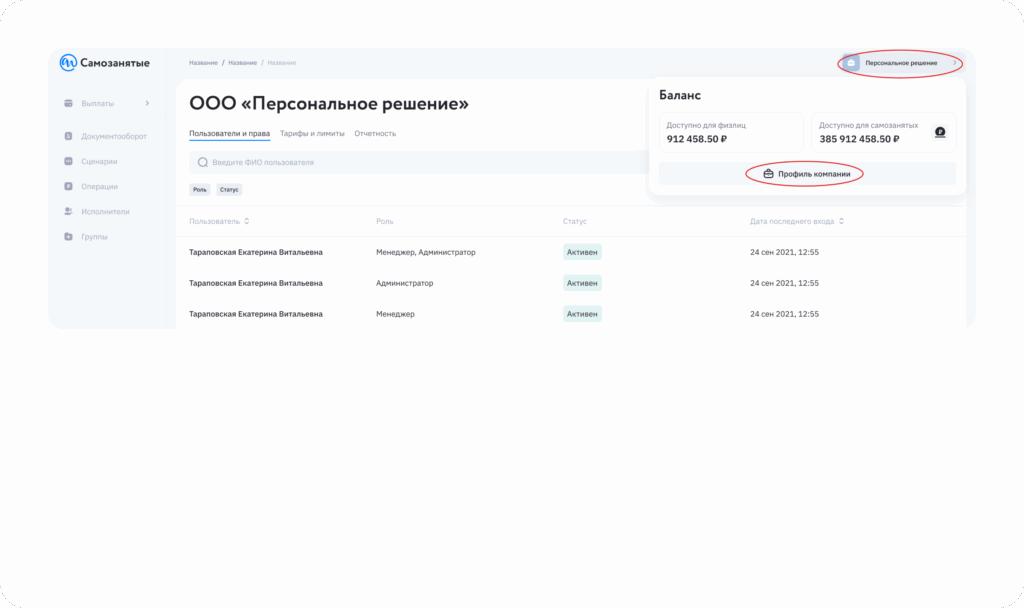
Где найти список всех пользователей
В разделе «Пользователи и права» вы можете увидеть полный список всех добавленных вами пользователей с информацией:
- ФИО пользователя,
- роль,
- статус,
- дата последнего входа.
Как найти конкретного пользователя
Чтобы найти конкретного пользователя, вы можете использовать строку поиска:
1. Введите ФИО пользователя.
2. Нажмите «Enter» на клавиатуре.
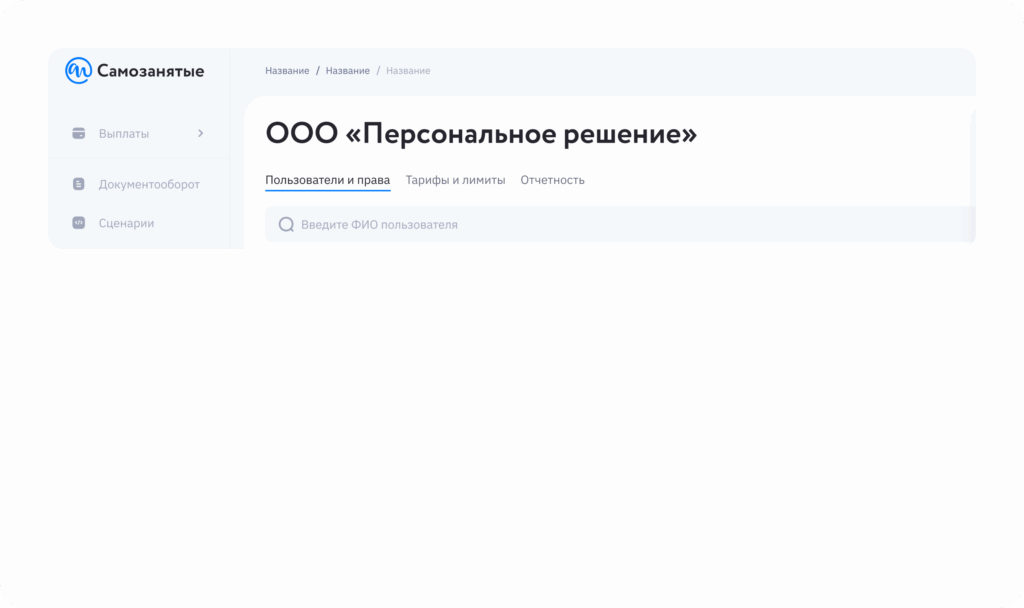
Как сортировать список пользователей
Вы можете отсортировать пользователей по ФИО и дате последнего входа, нажав на значок рядом с названием фильтра.
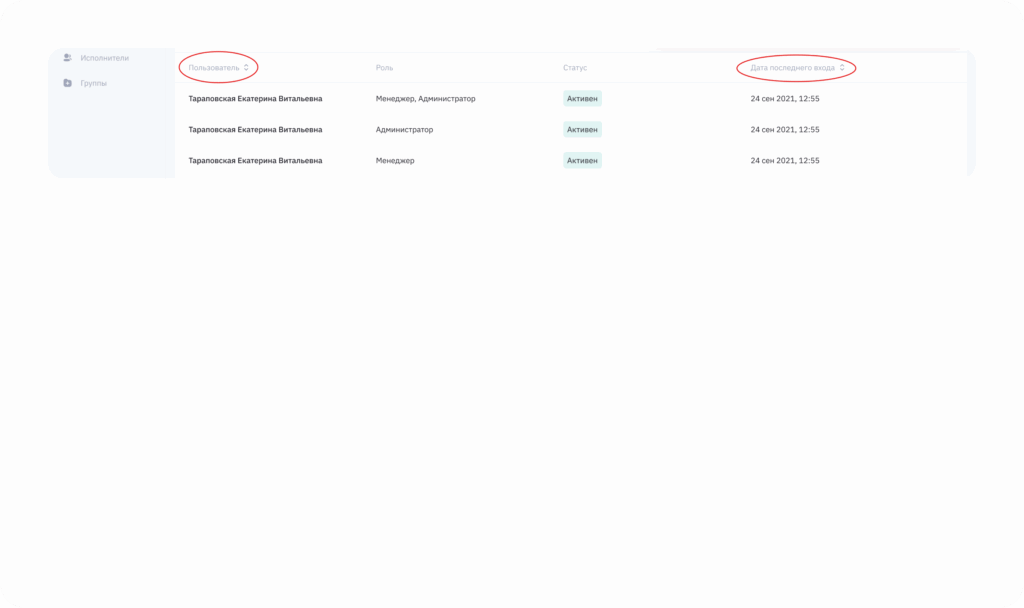
Какие фильтры существуют и как ими пользоваться
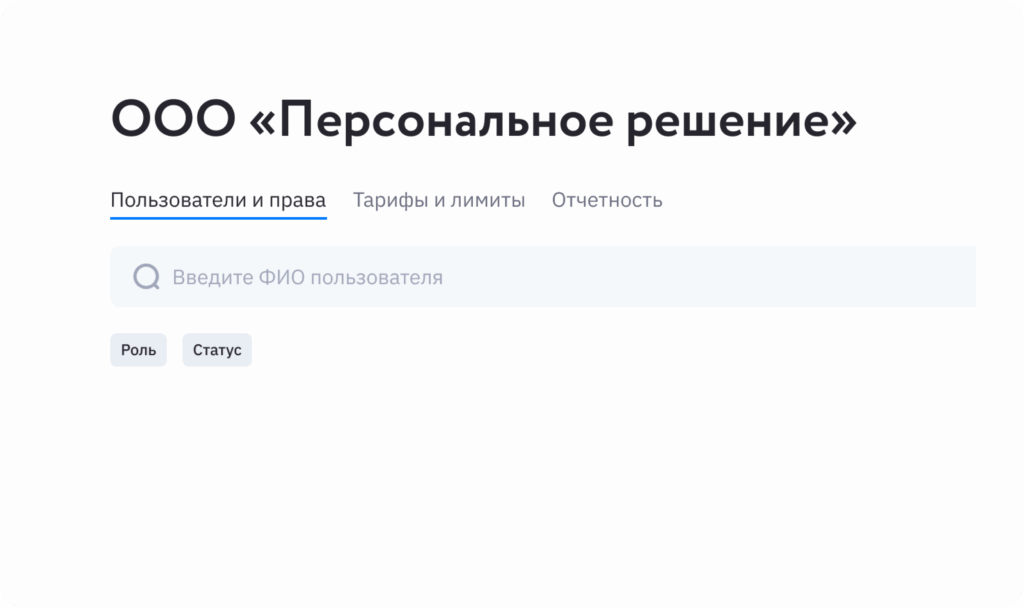
С помощью фильтров вы можете найти пользователей по параметрам:
- Роль: увидите пользователей по выбранным ролям.
- Статус: отфильтруйте по статусу — «Активен», «В архиве».
| Роль Отметьте галочками роль | Статус пользователя Отметьте галочками статус |
Как добавить пользователей
1. Нажмите кнопку «Добавить пользователя» в правом верхнем углу.
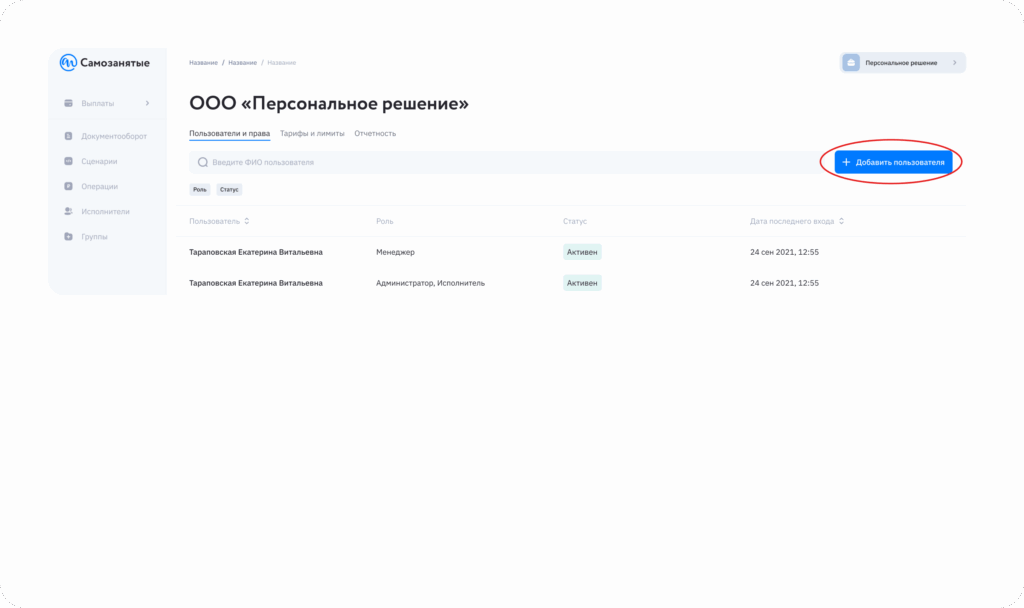
2. Заполните обязательные поля:
- ФИО — фамилия, имя и отчество пользователя;
- Логин — уникальный идентификатор для входа в сервис;
- Номер телефона — мобильный номер, на который придёт СМС со ссылкой для авторизации.
- При необходимости укажите Email — на него будем отправлять отчеты и уведомления.
- Вы можете развернуть список «Роль» и выбрать подходящую роль пользователя.
3. Нажмите «Добавить». Пользователь получит данные для входа в кабинет.
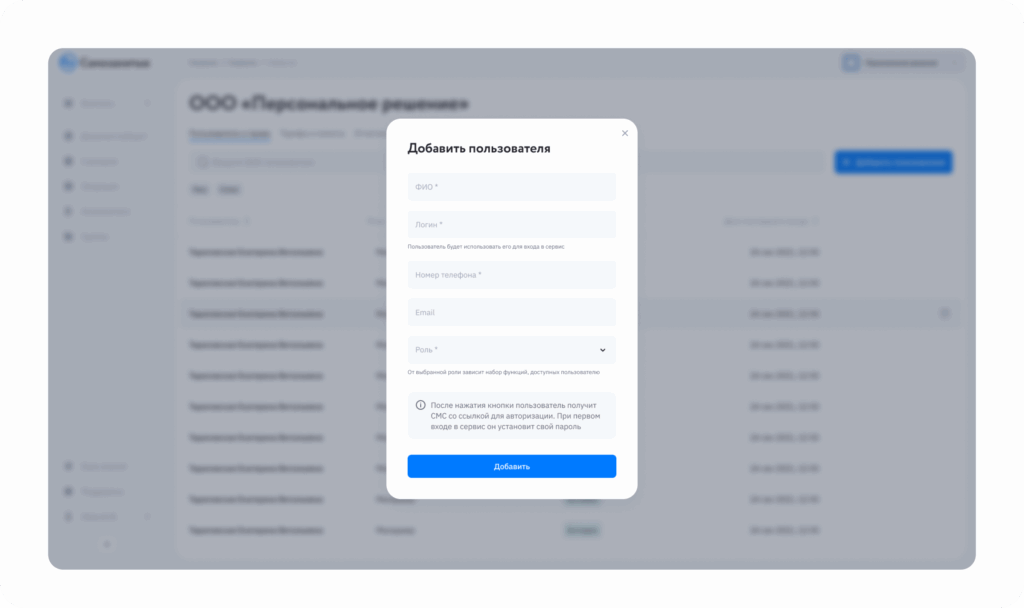
Как архивировать и восстановить пользователя
1. Выберите в списке пользователя и нажмите на иконку, чтобы перенести пользователя в архив.
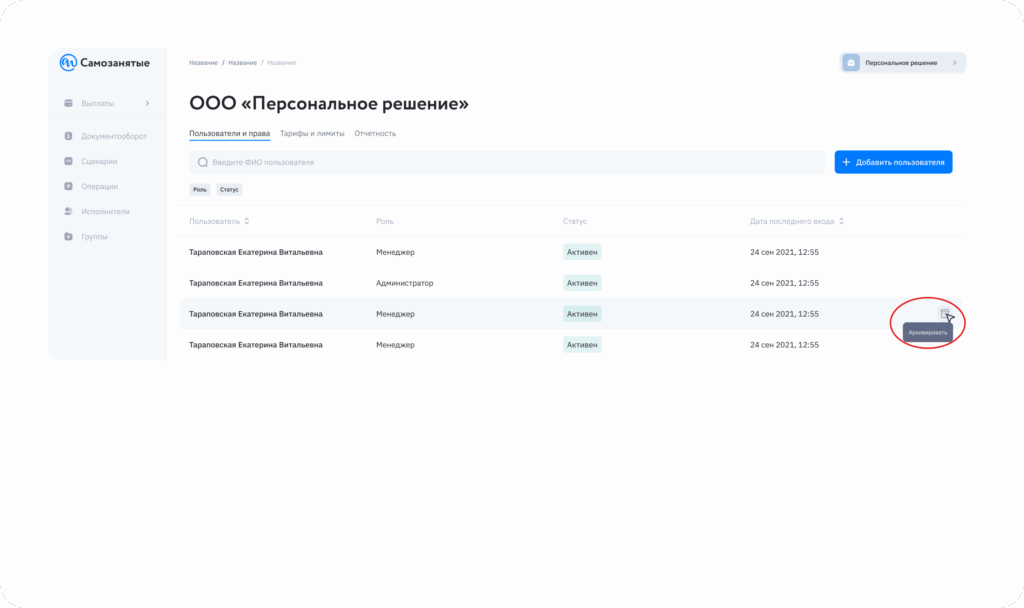
2. Появится окно подтверждения. Нажмите «Перенести в архив», если уверены в своем выборе.
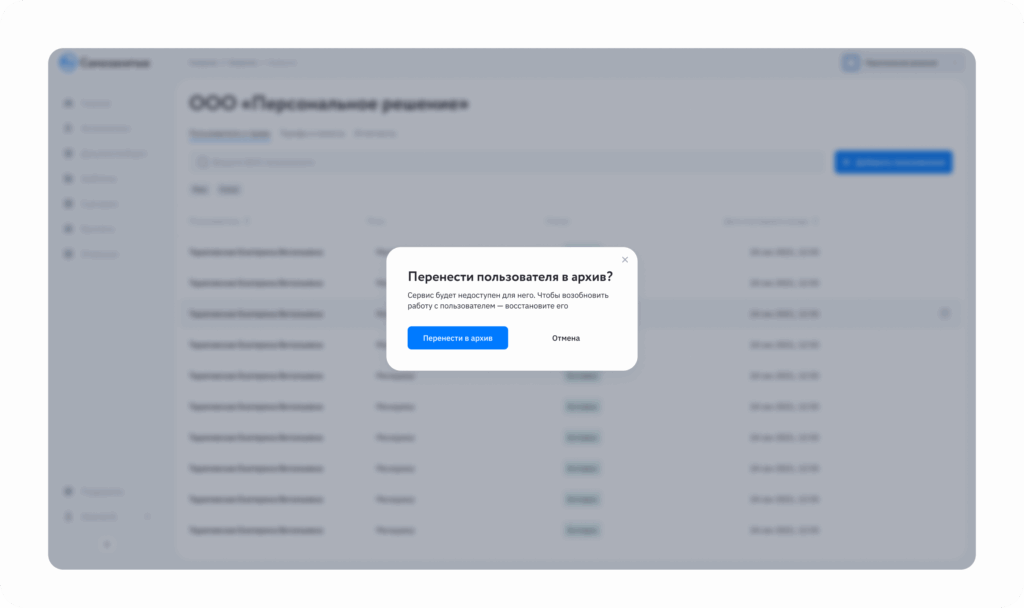
3. Чтобы восстановить пользователя из архива, нужно найти его в списке (статус «В архиве») и нажать «Восстановить».
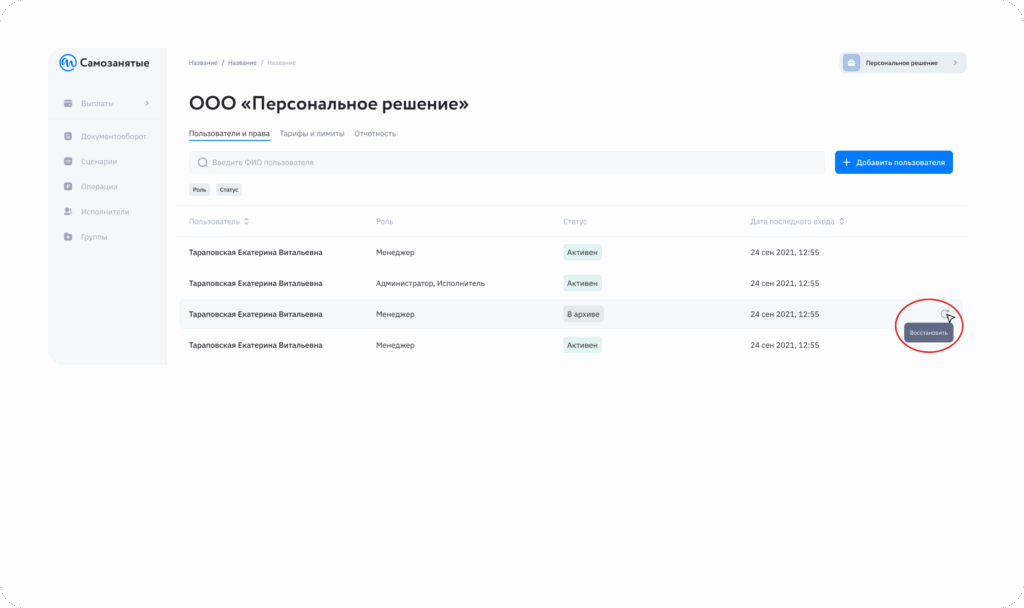
Как просматривать анкету пользователя
Нажмите на пользователя в списке, чтобы открыть его анкету.
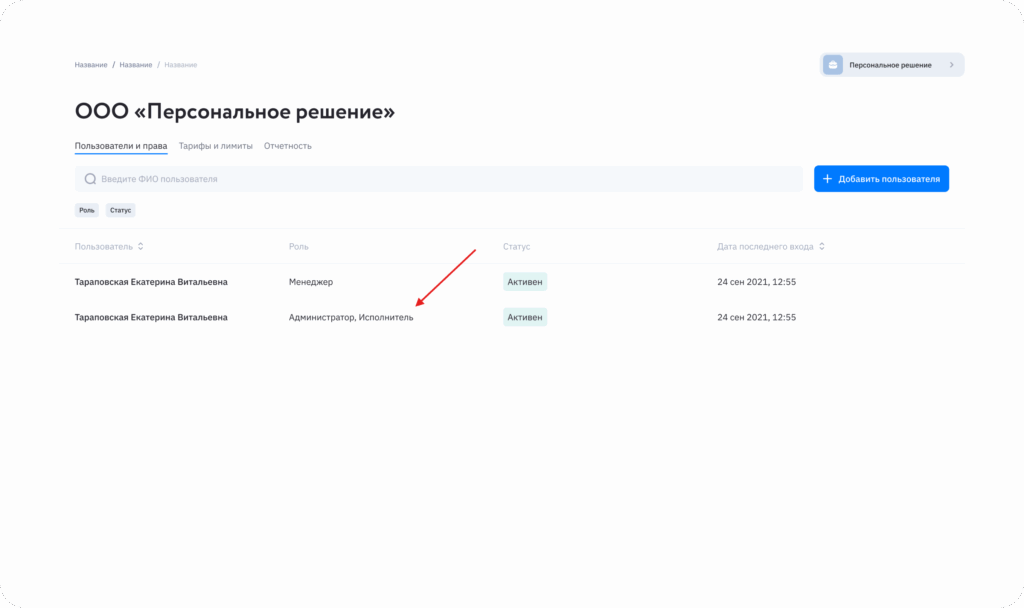
Как работать с анкетой пользователя
Как добавить нового пользователя